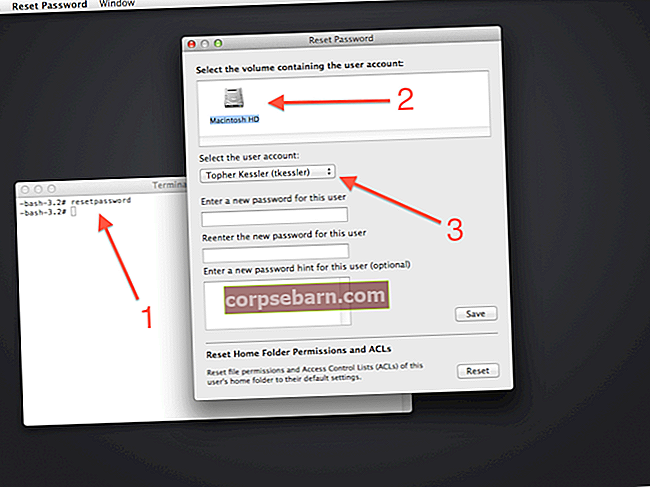Kehittäjien on tullut esiin uusia tekniikoita joka päivä, tuskin on mitään, mikä ei ole mahdollista näinä päivinä. Joten, jos olet koskaan ajatellut juosta ja nauttia Android-sovelluksista Widows PC: ssä, et tehnyt mitään väärää, koska sinulla on useita tapoja, joilla voit saada tämän kokemuksen helposti. Vaikka joidenkin tapojen avulla voit nauttia kaikista Android-sovelluksista ja peleistä Windows-tietokoneellasi, joillakin muilla tavoilla voit tuoda Android-käyttöjärjestelmän kokonaan tietokoneeseen ja nauttia haluamastasi. Joka tapauksessa, aika ei ole poissa, kun koko Google Play -kauppa on suoraan käytettävissä joillekin tietokoneille, kun pyritään tekemään niin pian.
Parhaita tapoja suorittaa Android-sovelluksia tietokoneella käsitellään kuitenkin täällä.
Katso myös: Kuinka tehdä Android nopeammin

Tapoja suorittaa Android-sovelluksia Windows-tietokoneella
BlueStack
Tämä on luultavasti paras ja helpoin tapa nauttia Android-sovelluksista ja peleistä Windows-tietokoneella. Tämä prosessi ei vaadi sinua korvaamaan Windowsia Androidilla tai muuten älä korvaa koko käyttöjärjestelmää, vaan asenna pelatut sovellukset ja pelit Windows-tietokoneellesi ja nauti niistä. Asennusprosessi on yksinkertainen ja se voidaan tehdä vaivattomasti hetkessä. BlueStack auttaa Android-sovellusten ja -pelien suorittamisessa, koska se toistaa sovelluksia työpöydän ikkunassa.
BlueStack valitaan parhaaksi vaihtoehdoksi, sillä se tarjoaa hyvää suorituskykyä ja kaikkia Android-sovelluksia voi nauttia saumattomasti, kun taas muut vastaavat sovellukset, kuten Windroy, YouWave jne., Eivät tietenkään tarjoa samaa nopeutta ja suorituskykyä.

Remix-käyttöjärjestelmä
Toinen vaihtoehto käyttää Android-sovelluksia Windowsissa on käyttää uusinta Remix-käyttöjärjestelmää. Tämä käyttöjärjestelmä varmistaa, että Android ei ole sidottu vain älypuhelimeen tai tablettiin, vaan siitä voi nauttia täysin isommalla näytöllä. Se on täysin puhallettu työpöydän käyttöjärjestelmä, joka perustuu täysin Androidiin. Kun Google Play -kauppa on käytettävissä ja jos sinulla on mahdollisuus käyttää Google Drivea, Gmailia, Chromea jne., Voit olla varma, että sinulla on paras kokemus.
Käyttäjät voivat nauttia kaikenlaisista Android-sovelluksista ja peleistä tässä käyttöjärjestelmässä täydellisesti samalla, kun SnapChatia ei käytetä täällä. Mutta tehdäksesi näin, varmista, että sinulla on hyvä tietämys tietokoneesta, koska tämä ohjelmistopaketti on hieman monimutkainen asentaa ja se voidaan suorittaa hyvin kaikille, joilla on hyvät kädet PC-käsittelyssä. Tämä prosessi on vain kaksoiskäynnistys, joka vaatii ensin suojatun käynnistyksen poistamisen käytöstä ja valitsemalla sitten Remix OS Windowsin käynnistysvalikosta. Se siitä.

Virallinen Android-emulaattori
Virallinen Android-emulaattori on toinen tapa testata Android-sovelluksia ja -pelejä Windows-tietokoneella. Google tarjoaa tämän emulaattorin osana Android SDK: ta, jota voidaan käyttää koko Android-käyttöjärjestelmän ajamiseksi Windows-tietokoneella. Sinun on ladattava Googlen Android SDK, avaa sitten SDK Manger -ohjelma ja valitse Työkalut> Hallitse AVD: itä (Android-virtuaalilaite). Napsauta nyt uutta painiketta luodaksesi AVD: n ja valitse sitten käynnistettävä napsauttamalla Käynnistä-painiketta.
Mutta tässä on muistettava yksi asia, jos etsit vaihtoehtoa, jota voidaan käyttää päivittäin Android-sovellusten suorittamiseen tietokoneella, se ei ehkä ole paras vaihtoehto, koska tämä ei ole niin vakaa kuin muut vaihtoehdot, vaikka se on vähän hitaasti.
Andy
Tämä on toinen hyödyllinen foorumi, jonka avulla voit nauttia Android-sovelluksista ja peleistä PC: llä. Se on rakennettu Android Marshmallow'n pohjalta, ja se sopii erityisesti nauttimaan joistakin valituista peleistä. Yksi alustan kynsi on kuitenkin, että siinä on niin paljon bloatware-ohjelmia ja mainoksia, jotka saattavat häiritä sinua hieman. Joka tapauksessa ne voidaan sivuuttaa helposti.
Myös Google Play -kaupan asentamisen tarve poistuu täältä, koska se on esiasennettu Amazon Appstoren kanssa. Joten hanki kaikki tarvittavat sovellukset ja pelit sieltä ja nauti niistä täysillä. Tämä on epäilemättä erittäin vakaa prosessi, joka on myös reagoiva, joten hanki vain tämä alusta ja nauti Android-asioista paljon paremmin tietokoneellasi.

Amiduos
Jos etsit lisää vaihtoehtoja Android-sovellusten ajamisesta Windows PC: llä, katso tämä vaihtoehto sekä se, että se on suunniteltu tarjoamaan sinulle enemmän perinteistä Android-kokemusta. Amiduos on Lollipop-käyttöinen alusta, joka asentaa Android-osakeversion Windows-tietokoneeseen ja käyttäjät voivat nauttia kaikista haluamistaan sovelluksista ja peleistä. Sivulatausominaisuuksien avulla voit tehdä kaikki haluamasi asiat, kuten asentaa Play Kaupan APK ja nauttia haluamistasi sovelluksista. Amazon-sovelluskauppa on kuitenkin esiasennettu sen mukana ja se tarjoaa sinulle erilaisia maksullisia sovelluksia nauttimaan ilmaiseksi, mutta varmista, että ne ladataan ja asennetaan Amazon-sovelluskaupan kautta Google Play -kaupan kautta.
Jos sinulla on kosketusnäyttöinen tietokone, on parasta nauttia sovelluksista, muuten käytä hiirtä ja hanki Android-kokemus tietokoneelle.
Android x-86
Android x-86 on yksi vaihtoehdoista testata Android PC: llä. Tämä on yhteisöprojekti, jonka avulla voit siirtää Android-käyttöjärjestelmän Intel- ja AMD-prosessoreihin ja asentaa sitten tämän käyttöjärjestelmän Windows-tietokoneeseen samalla tavalla kuin asennat Linuxin tai Windowsin.
Tämä projekti ei kuitenkaan ole kovin vakaa kuin muut vaihtoehdot, ja siksi sinun on etsittävä muuta vaihtoehtoa, jos se on tavalliseen käyttöön. Ole myös varovainen asentaessasi tätä Android x-86 fyysiseen laitteistoon. Jälleen tätä projektia ei tueta kaikissa tietokoneissa, joten ennen asennuksen jatkamista varmista, että tietokoneesi on yhteensopiva.

Joten tässä käsitellään 6 tapaa suorittaa Android-sovelluksia Windows-tietokoneella. Voit käyttää mitä tahansa heistä peilata Android PC: llä. Kaikilla tavoilla on etunsa ja haittansa, kun taas BlueStack on paras vaihtoehto nauttia sovelluksista ja peleistä ja Remix OS on ehdottomasti paras vaihtoehto, jos haluat saada koko Android-käyttöjärjestelmän Windows-tietokoneellesi.
Katso myös: Jaetun näytön käyttäminen Android Nougatissa